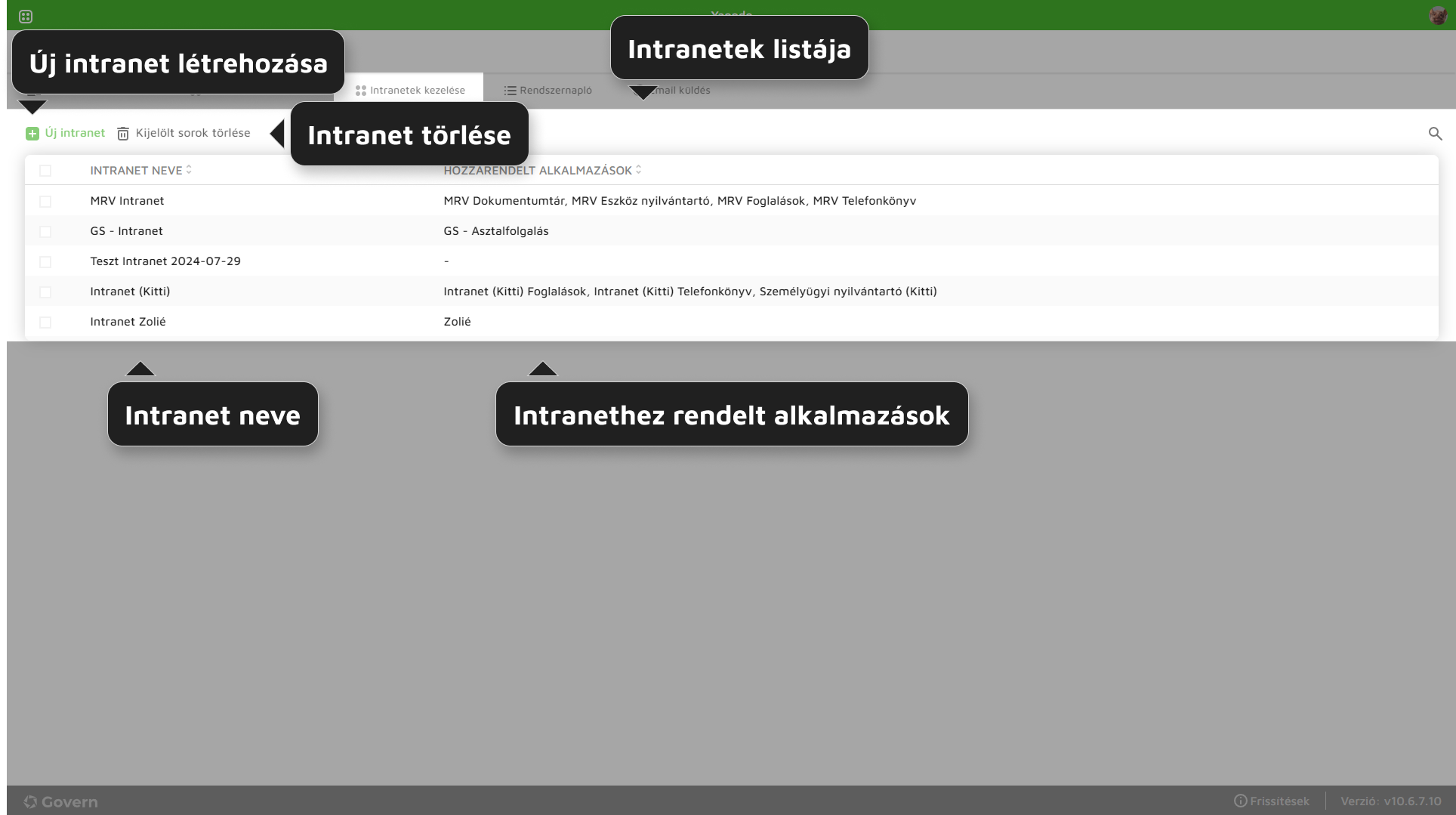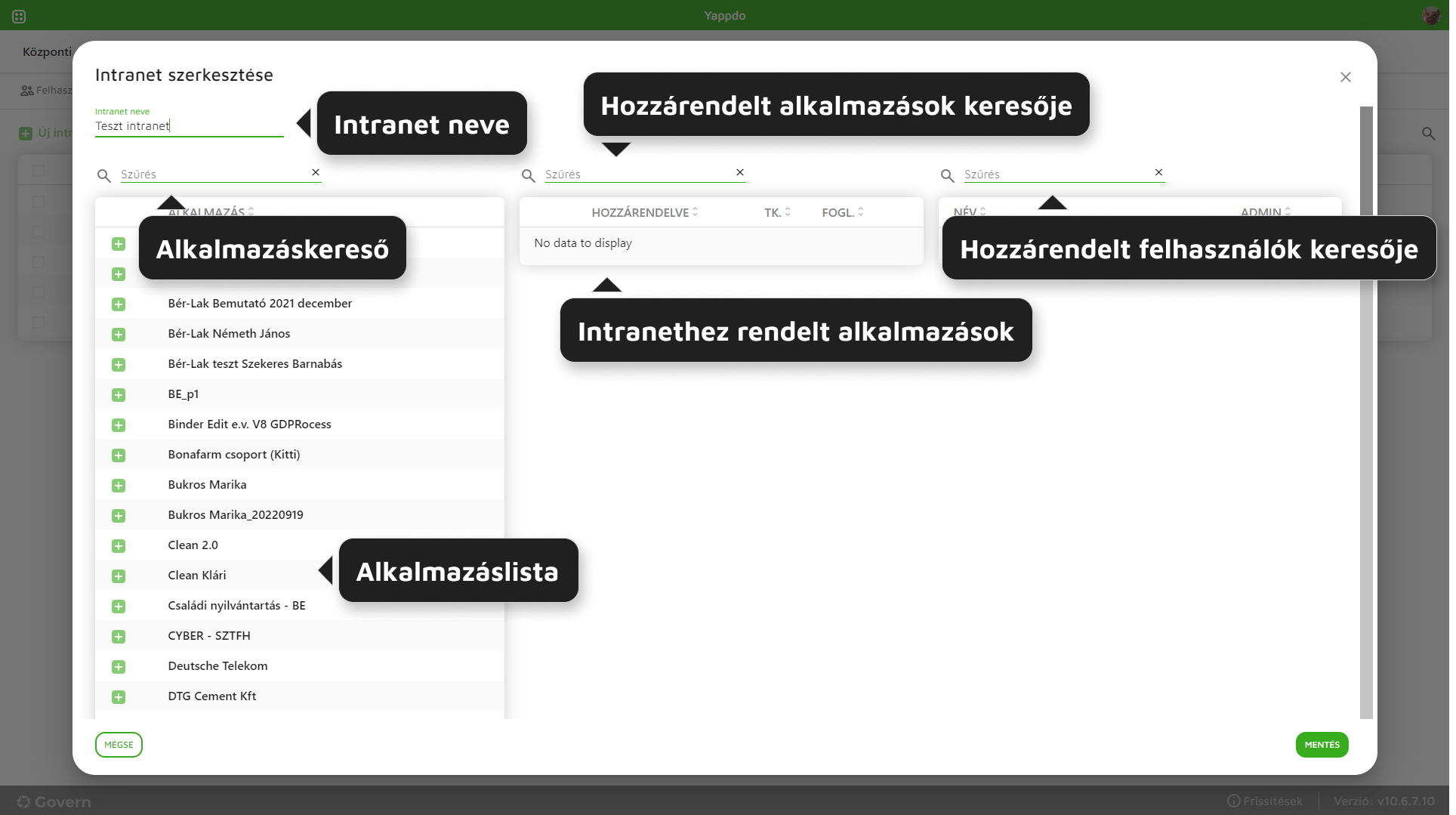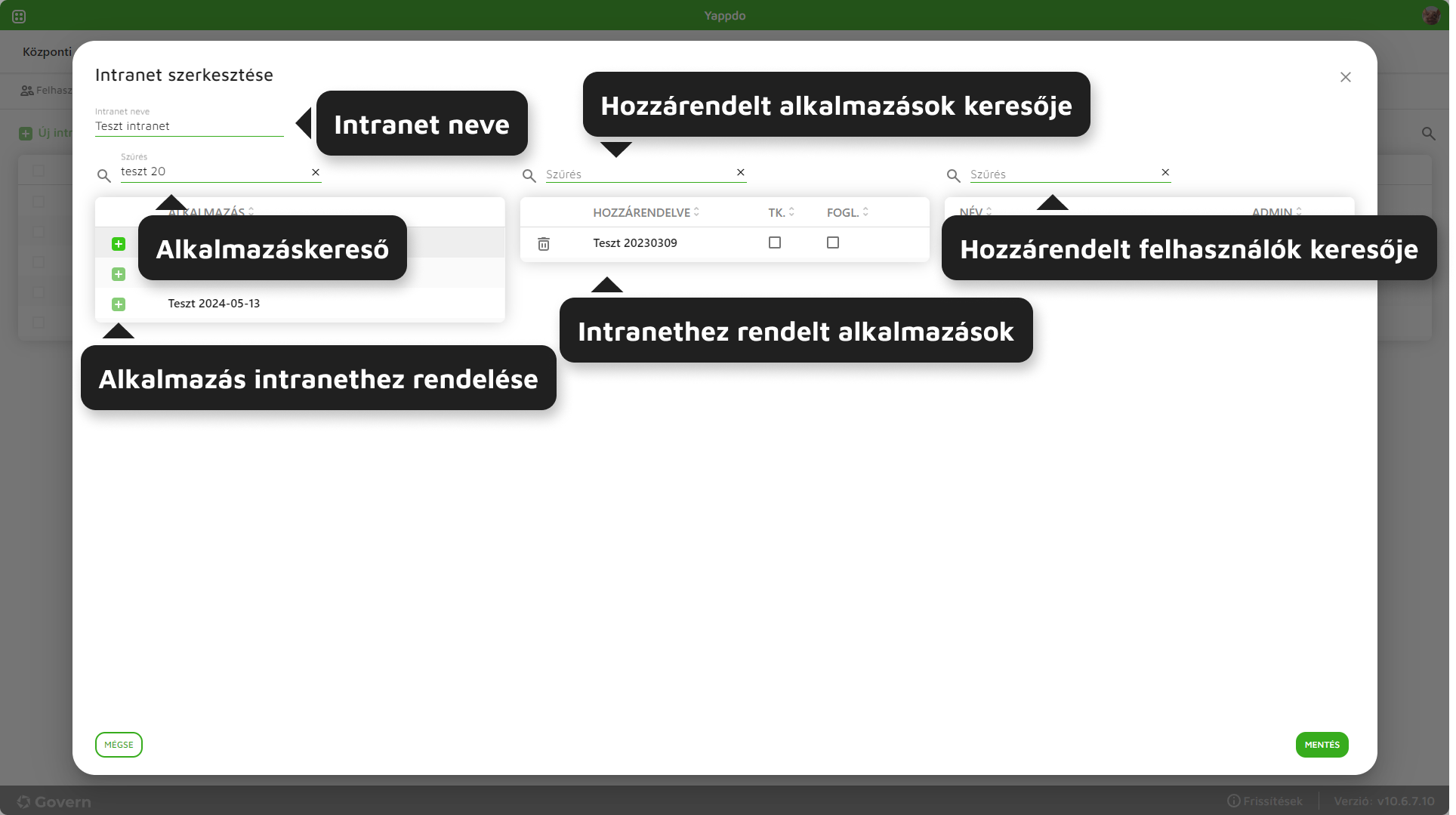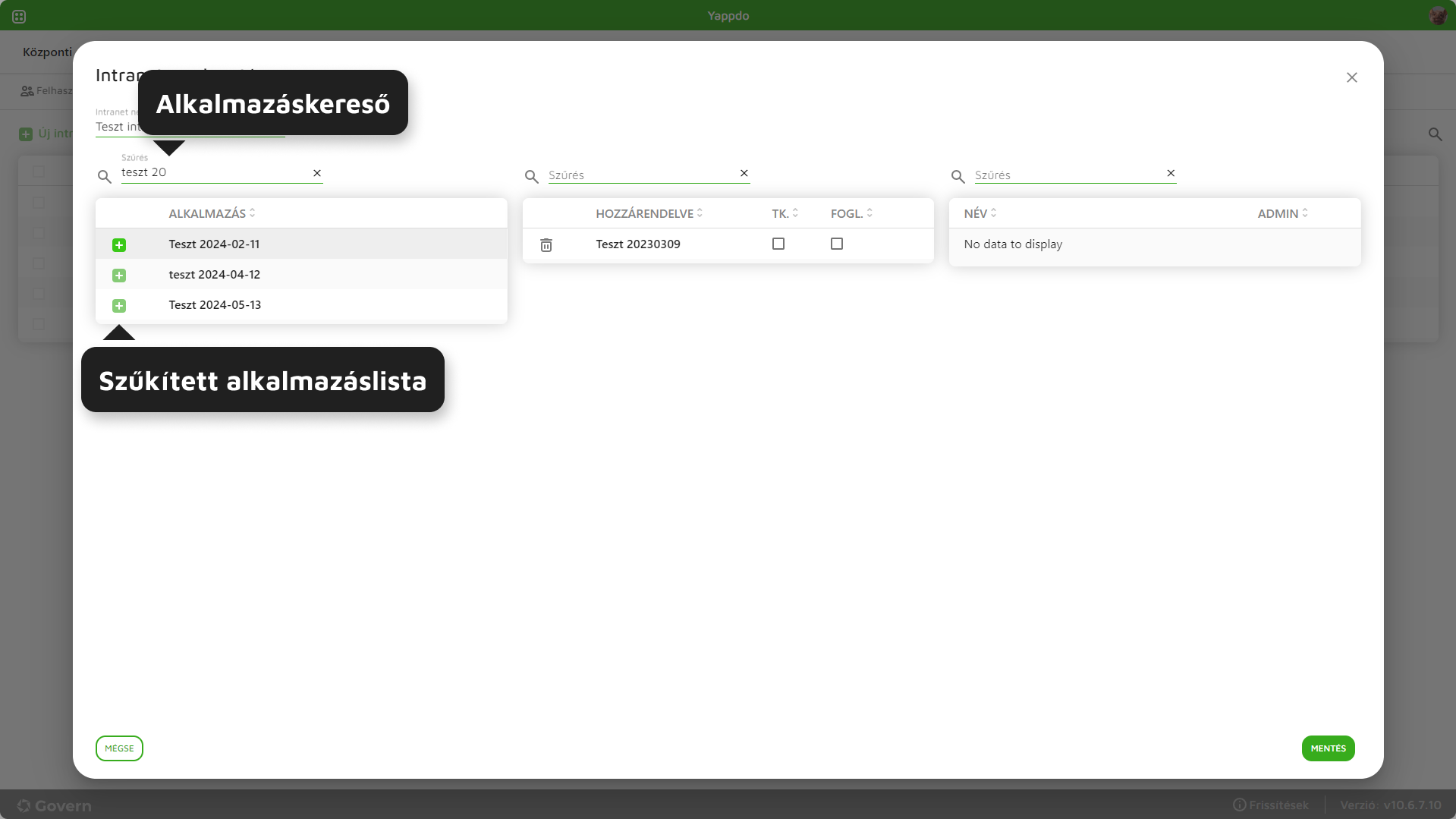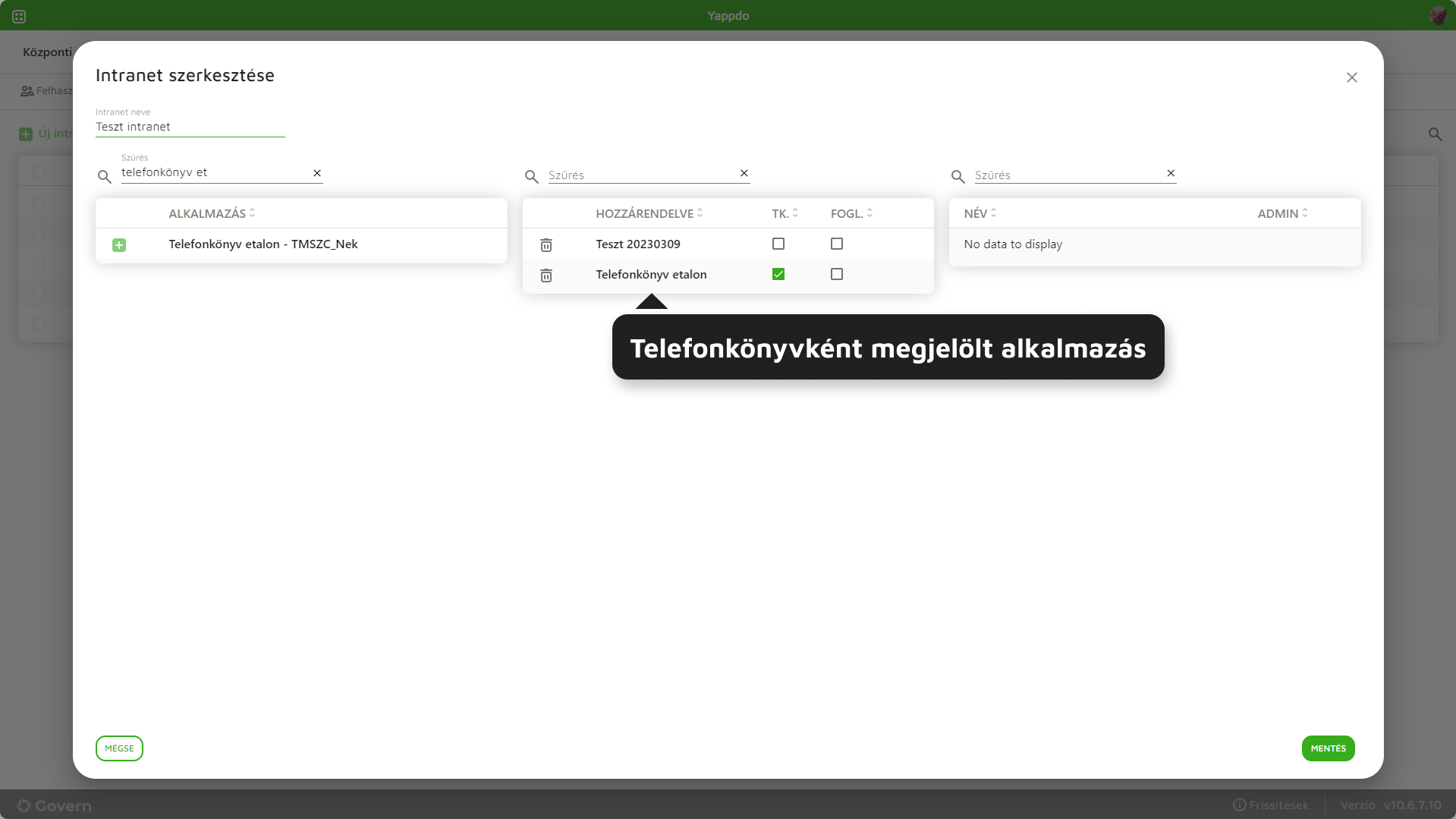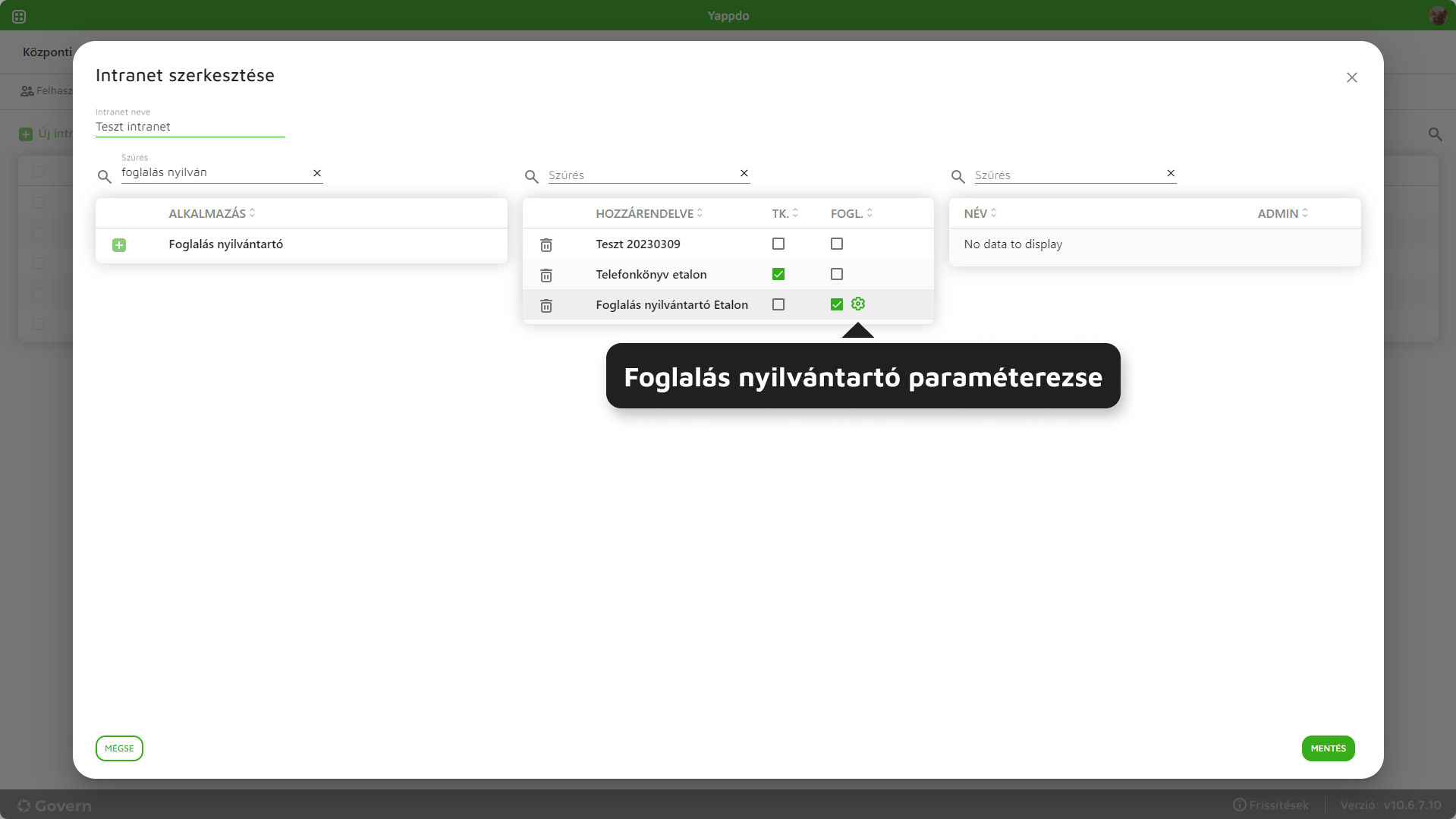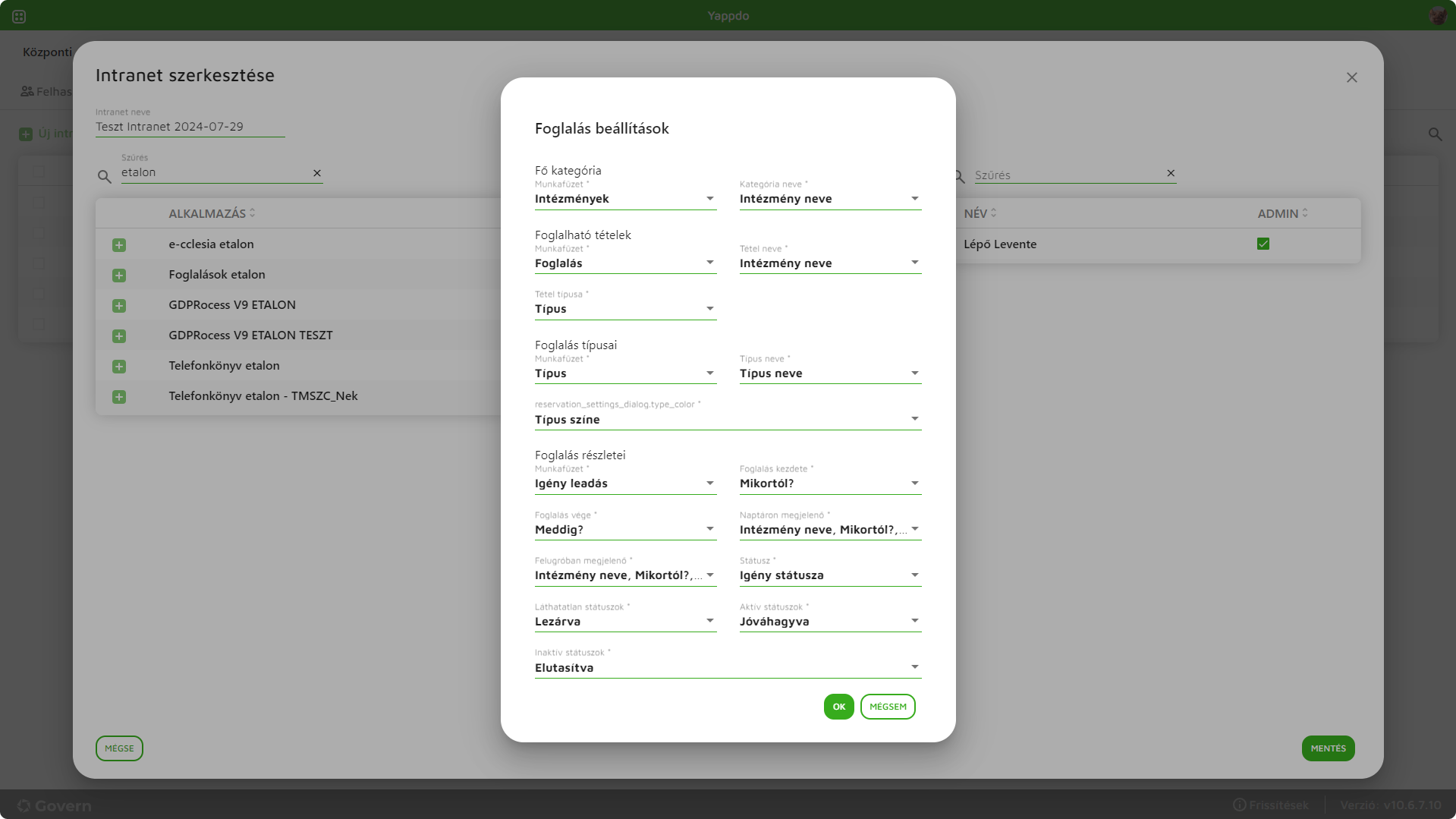Intranetek kezelése
Intranetek kezelése oldalon létrehozható új intranet, törölhető és szerkeszthető már meglévő. A létrehozott intranetekhez alkalmazások és felhasználók rendelhetők rendelhetők, távolíthatók el.
1. ábra - Intranetek kezelése felület
Új intranet létrehozása
Új intranet hozható létre az "Új intranet" ikonra kattintva. Az opcióra kattintást követően megnyílik az "Intranet szerkesztése" felület. Felületen Megadható az intranet neve az "Intranet neve" mezőbe gépelve.
2. ábra - Intranet létrehozása felület
Intranet létrejön a felület jobb alsó sarkában található mentés gombra kattnintva.
- Alkalmazáslista
- Alkalmazás intranethez rendelése
Alkalmazás intranethez rendelhető a baloldali szekcióban található alkalmazások neve előtt található hozzáadás gombra kattintva.
3. ábra - Alkalmazás intranethez rendelése
- Alkalmazás keresése
Alkalmazás kereséséhez a lista tetején található "Szűrés" mezőbe géepelve van lehetőség. A keresőmező már egy karater megadását követően fut.
4. ábra - Alkalmazás keresése
Hozzáadás ikonra kattintva az alkalmazás átkerül a középső "Hozzárendelt alkalmazások" szekcióba.
- Hozzárendelt alkalmazások
- alkalmazás törlése
Alkalmazás hozzárendelés megszüntethető a hozzárendelt alkalmazás neve előtt található törlés ikonra kattintva.
- alkalmazás telefonkönyv
Hozzárendelt akalmazás megjelölhető telefonkönyvként. Fontos, hogy a telefonkönyvként megjeleölt alkalmazásnak szigorúan követnie kell egy előre definiált szerkezeti- és adatstruktúrát. Ennek érdekében a Telefonkönyv etalon nevű alkalmazás másolása és annak adattal való feltöltése javasolt.
5. ábra - Telefonkönyvként megjelölt alkalmazás
- alkalmazás foglalás nyilvántartó
Alkalmazás megjelölhető fogalás nyilvántartóként. Fontos, hogy a fogalálsnyilvántartóként megjeleölt alkalmazásnak szigorúan követnie kell egy előre definiált szerkezeti- és adatstruktúrát. Ennek érdekében a Foglalásnyilvántartó etalon nevű alkalmazás másolása és annak adattal való feltöltése javasolt.
-
- Paraméterezés
Foglalásnyilvántartóként megjelölt alkalmazást paraméterezni kell.
6. ábra - Paramétrező megnyitása
- Fő kategória
-
- Munkafüzet
Intézmények munkafüzete, a nyitólap, melyen az intézmények, telephelyek találhatók.
-
- Kategória neve
Intézmény neve
- Foglalható tételek
-
- Munkafüzet
A foglalható tételek (járművek, termek, eszközök, stb.) munkafüzete, a nyitólapra gyerekként csatolt Fastruktúrájú munkafüzet.
-
- Tétel megnevezése
Mező, mely a tételek nevét/azonosítóját tartalmazza
-
- Tétel típusa
Tétel típusát tartalmazó mező. Mező általában egy legördülő lista, mely tartalmát a Tételek törzs munkafüzetből hozza (pl.: jármű, terem, eszköz, stb.)
- Foglalás típusa
-
- Munkafüzet
Törzsek alatt található Tételek munkafüzet, mely tartalmazza a foglalható tételek típusát és a típushoz tartozó szín hexakódját, amit a naptár felületen megjelenik a foglalás fejlécében.
-
- Típus neve
Foglalható tételek típusának megnevezése.
-
- Típushoz tartozó színkód
Típushoz tartozó színkód, mely adott folgalás fejlécének színkódját tartalmazza. Foglalás az itt megadott hexakódnak meglfelelő színnel jeleník meg a naptár felületén.
- Foglalás részletei
- Munkafüzet
Igény részleteit tartalmazó munkafüzet, mely a fogalható tételek (fa) munkafüzetre van kapcsolva gyerekként. Ez a munkafüzet tartalmazza a foglalás részleteit.
-
- Foglalás kezdete
Foglalás kezdetének dátumát tartalmazó mező.
-
- Foglalás vége
Foglalás végének dáétumát tartalmazó mezőü.
-
- Naptáron megjelenő
Az itt megjelölt mezők értékei jelennek meg a naptában a foglalás alatt.
-
- Felugróban megjelenő
Az itt megjelölt mezők értékei jelennek meg naptáron a foglalásra kattintva.
-
- Státusz
Foglalás státuszát tartalmazó mező.
-
- Láthatatlan státuszok
Azon státuszú foglalási igények, melyek itt meglettek jelölve, nem jelennek meg a naptárfelületen.
-
- Aktív státuszok
Azon státuszú foglalási igények, melyek itt meglettek jelölve, megjelennek a naptárfelületen.
-
- Inaktív státuszok
igen
- Intranet szerkesztése
- Intranet törlése
- Intranet keresése